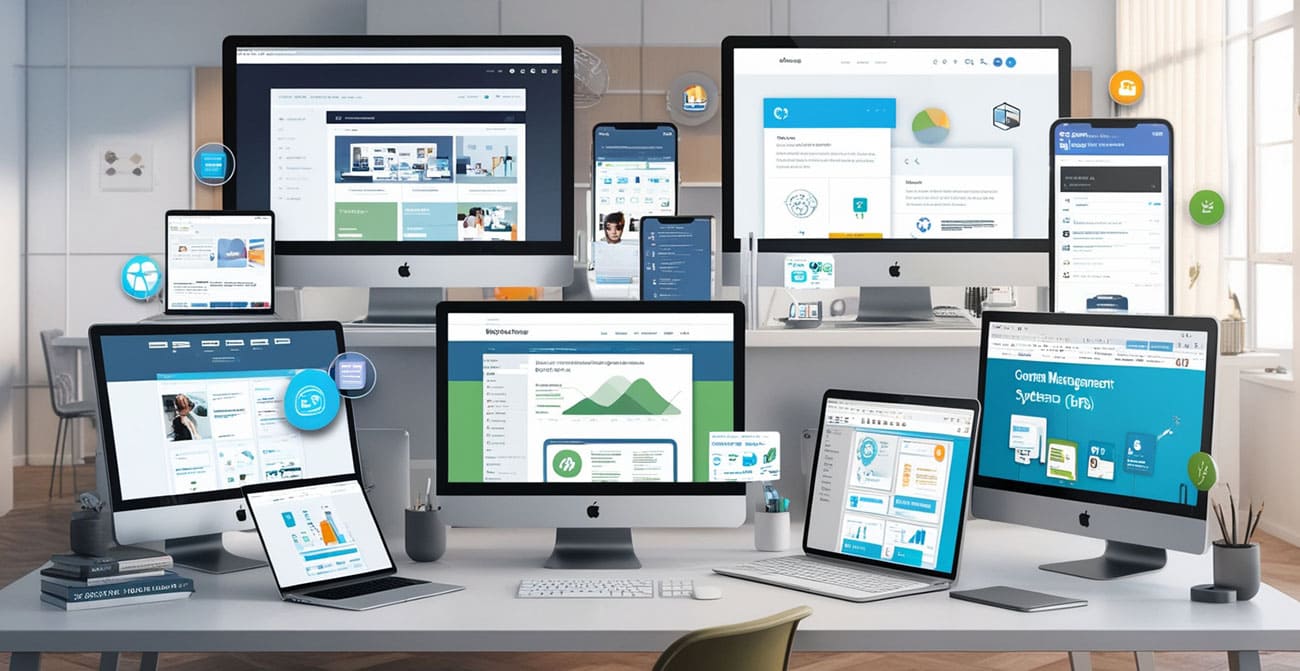استریمرها معمولاً معتقدند که یک سیستم مدرن گیمینگ برای پخش آنلاین بازیهای ویدیویی کافی است. بااینحال، استریم با دو سیستم حس روانتری را به مخاطب انتقال میدهد. بنابراین اگر کامپیوتر پشتیبانی دارید که از آن استفاده نمیکنید، توصیه میکنیم آن را برای استریم دوگانه به راه بیندازید. در این مقاله قصد داریم درباره چگونگی استریم با دو سیستم مجزا، نکات کلیدی در راهاندازی استریم دوگانه، تجهیزات موردنیاز، راهاندازی نرمافزارها و سختافزارها و مزایا و معایب آن صحبت کنیم. با ما همراه باشید.
چرا برخی کاربران از دو سیستم برای استریم استفاده میکنند؟
یک جستجوی سریع در گوگل کافی است تا متوجه شوید استریم با دو سیستم بهخصوص برای گیمینگ میتواند بهتر از یک سیستم باشد. بنابراین، اگر در مورد استریم در Twitch جدی هستید یا اگر میخواهید فالوورهای خود را در YouTube افزایش دهید، داشتن یک کامپیوتر اختصاصی در کنار دستگاه بازی کاملاً منطقی است. اگر یک کامپیوتر قدیمی دارید که میخواهید آن را با یک کامپیوتر بازی پیشرفته جایگزین کنید، بهتر است کامپیوتر قدیمی خود را دور نیندازید. شما میتوانید از کامپیوتر شخصی – حتی اگر گرافیک یا سرعت پایینی دارد – بهعنوان یک سیستم استریم اختصاصی برای پخش صدا و تصویر استفاده کنید.

البته دلایل مختلفی وجود دارد که چرا برخی از کاربران این روش را انتخاب میکنند. یکی از دلایل این است که پلتفرمهای مختلف، کتابخانههای محتوای متفاوتی را ارائه میدهند و کاربران با استفاده از دو سیستم میتوانند به طیف وسیعتری از ویدئوها دسترسی داشتهباشند که ممکن است تنها در یک پلتفرم در دسترس نباشند.
علاوهبراین، برخی از کاربران ممکن است رابط کاربری یا ویژگیهای یک سیستم را بر دیگری ترجیح دهند. بااینحال، تصمیم به استفاده از دو سیستم به ترجیحات شخصی و نیازهای هر فرد بستگی دارد.
چگونه از دو سیستم بهصورت همزمان به استریمینگ بپردازیم؟
کامپیوترهای گیمینگ مانند Evolution Intel Core i5 RTX 3060 Gaming PC با Nvidia GeForce RTX 3060 بازیهای بسیار قدرتمند و خروجیهای عالی HDMI 2.1 و DisplayPort 3x را ارائه میدهند و شما میتوانید تا 4 نمایشگر را به آنها متصل کنید. این بهترین نقطه شروع برای استریم با دو سیستم است. اما برای این کار نیاز به کارت حافظه قدرتمندی دارید که Elgato HD60 S ضبط 1080p را ارائه دهد و تنظیم آن برای مبتدیان راحت باشد.
کارت گرافیک اختصاصی شما هم باید 2 خروجی داشتهباشد تا بتواند پردازش و ارسال ویدیو و صدا را از کامپیوتر گیمینگ به کامپیوتر استریم بر عهده بگیرد. همچنین، برای سهولت کار به 2 مانیتور نیاز دارید تا بتوانید استریم همزمان از دو سیستم را هندل کنید.
اکثر استریمرها داشتن یک میکروفون و رابط صوتی باکیفیت را هم جزء لاینفک این کار میدانند تا صدای خود را با دیگران اشتباه نگیرند. استفاده از یک میکروفون XLR که به یک دستگاه رابط صوتی نیاز دارد یا یک میکروفون که از USB تغذیه میکند، پیشنهاد میشود.
اگر از میکروفون XLR استفاده میکنید، به یک رابط صوتی نیاز دارید تا بازی و صدای شما را از کامپیوتر گیمینگ به کامپیوتر استریمینگ ارسال کند. یک تقسیمکننده صوتی 3.5 میلیمتری 6 طرفه هم به شما امکان میدهد همه دستگاهها و منابع را بهراحتی متصل کنید.
بیشتر بخوانید: استریم چیست؟

مراحل راهاندازی استریم با دو سیستم
برای راهاندازی استریم با دو سیستم باید طبق مراحل زیر عمل کنید:
| مراحل اتصال و تنظیمات | توضیحات |
|---|---|
| 1. اتصال کارت ضبط به کامپیوتر | کارت ضبط خود را از طریق USB 3.0 به کامپیوتر استریمینگ و کامپیوتر گیمینگ را از طریق HDMI به کارت ضبط وصل کنید. |
| 2. اتصال مانیتور اصلی | گیمینگ را از طریق DVI به مانیتور اصلی بازی خود وصل کنید. |
| 3. اتصال میکروفون به کامپیوتر | میکروفون خود را از طریق USB به کامپیوتر گیمینگ و سپس جک خط خروجی یا هدفون را به تقسیمکننده صدا وصل کنید. |
| 4. اتصال هدفون به اسپلیتر | هدفون خود را به اسپلیتر صوتی وصل کنید. |
| 5. اتصال اسپلیتر به کارت کپچر | اسپلیتر صدا را از طریق جک لاین به کارت کپچر وصل کنید. |
| 6. اتصال خروجی صدا به کامپیوتر استریم | خروجی صدا در کامپیوتر گیمینگ را به خط ورودی یا میکروفون در کامپیوتر استریمینگ متصل کنید. |
| 7. تنظیمات صدای بازی | برای صدای بازی در کامپیوتر گیمینگ، روی تنظیمات صدا در نوار ابزار و سپس روی Open sound settings کلیک کنید. مطمئن شوید که خروجی صدا به خروجی هدفون روی میکروفون وصل است. |
| 8. تنظیمات صدای میکروفون | برای صدای میکروفون در کامپیوتر گیمینگ، روی تنظیمات صدا در نوار ابزار، کلیک راست کنید. سپس روی Sound control panel کلیک کنید. تب Recording را انتخاب و میکروفون خود را در لیست پیدا کنید. کلیک راست کنید و Properties را انتخاب کنید. روی تب Listen کلیک کنید و گزینه Listen to this device را علامت بزنید. |
| 9. تنظیم صدا با میکروفون XLR | دستگاه استریم را انتخاب کنید و با کمک کابلی که به اسپلیتر صوتی وصل است، با استفاده از میکروفون XLR و رابط صوتی صدا را تنظیم کنید. |
اگر از یک رابط صوتی با میکروفون XLR استفاده میکنید، باید کارهای زیر را انجام دهید:
- کارت ضبط خود را از طریق USB 3.0 به کامپیوتر استریم و کامپیوتر گیمینگ خود را از طریق HDMI به کارت ضبط وصل کنید.
- کامپیوتر گیمینگ را از طریق DVI به مانیتور اصلی گیمینگ وصل کنید.
- رابط صوتی خود را از طریق USB به کامپیوتر گیمینگ وصل کنید.
- اسپلیتر صدا را از طریق خروجی هدفون یا بلندگو به رابط صوتی خود وصل کنید.
- میکروفون خود را به رابط صوتی وصل کنید.
- هدفون خود را به اسپلیتر صوتی وصل کنید.
- اسپلیتر صدا را از طریق جک لاین به کارت کپچر متصل کنید.
- خروجی صدا در گیمینگ را به خط ورودی یا میکرون در کامپیوتر استریمینگ متصل کنید.
- برای صدای بازی در کامپیوتر گیمینگ روی تنظیمات صدا در نوار ابزار کلیک راست و روی Open sound settings کلیک کنید.
- مطمئن شوید که صدای خروجی به رابط صوتی منتقل میشود.
- برای صدای میکروفون در کامپیوتر گیمینگ روی تنظیمات صدا در نوار ابزار کلیک راست و روی باز کردن تنظیمات صدا کلیک کنید.
- روی کنترل پنل صدا کلیک کنید.
- تب Recording را انتخاب و میکروفون خود را در لیست پیدا کنید. سپس کلیک راست کنید و Properties را انتخاب کنید.
- روی تب Listen کلیک کنید و گزینه Listen to this device را بزنید.
برای ضبط ویدیو و استریم باید مراحل زیر را طی کنید:
| مراحل | توضیحات |
|---|---|
| 1. تنظیمات نمایشگر دسکتاپ | روی دسکتاپ gaming PC کلیک راست کنید و Display settings را بزنید. |
| 2. بررسی مانیتورها و کارت عکسبرداری | مطمئن شوید که میتوانید مانیتورها و کارت عکسبرداری را ببینید. |
| 3. دانلود OBS Studio | OBS Studio را در کامپیوتر بازی خود دانلود کنید. نیازی به StreamLabs در کامپیوتر گیمینگ ندارید. |
| 4. ایجاد صفحه نمایش در OBS | OBS Studio را باز و یک صفحه Display Capture ایجاد کنید و نام آن را «صفحه نمایش اصلی بازی» بگذارید. |
| 5. تنظیم Projector Fullscreen | روی صفحه پیشفرض کلیک راست کنید و Projector Fullscreen > [Capture card] و سپس کارت عکسبرداری خود را انتخاب کنید. |
| 6. تنظیمات ویدیو در OBS | به تنظیمات ویدیو در OBS Studio بروید و بررسی کنید که آیا با بهترین تنظیمات مانیتور شما مطابقت دارد (1920×180، 2560×1440 و غیره). خروجی هم باید یکسان باشد و نرخ فریم 60 فریم بر ثانیه داشتهباشید. |
| 7. بررسی وضوح تصویر نمایشگر | اکنون باید در تنظیمات نمایشگر خود (روی دسکتاپ کلیک راست کنید) بررسی کنید که وضوح تصویر نیز مانند بالا باشد. |
نکات کلیدی در انتخاب دو سیستم برای بهترین کارایی
برای داشتن بهترین کارایی برای استریم با دو سیستم چندین نکته کلیدی وجود دارد که باید در نظر گرفته شود. مهمترین مساله، سازگاری دو سیستم است که باید بتوانند بهطور یکپارچه باهم کار کنند تا کارایی و بهرهوری را به حداکثر برسانند. در نظر گرفتن مقیاسپذیری سیستمها هم مهم است.
آیا با تغییر نیازهای شما در طول زمان، سیستمهایتان قادر به توسعه و تطبیق خواهند بود؟ عامل مهم دیگر، قابلیت اطمینان است. شما سیستمهایی را میخواهید که بتوانید بدون نگرانی تعمیرات به آنها وابسته باشید. علاوهبراین، باید به بودجه خودتان هم فکر کنید و سیستمهای متناسب با بودجهتان را انتخاب کنید.
بسیاری از استریمرها یک کامپیوتر شخصی قدیمی دارند اما به یاد داشتهباشید که استریم یک فعالیت CPU محور است. یک CPU چهار هستهای باید به اندازه کافی قدرتمند و بتواند گرافیک مناسبی تولید کند. میتوانید یک کارت گرافیک مجزا بخرید اما این یک سرمایهگذاری اضافی با مصرف انرژی اضافی خواهد بود.
در سطح پایه، اگر میخواهید با کیفیت 1080p و 60 فریم در ثانیه استریم کنید، باید بهدنبال پردازندهای با چهار هسته، گرافیک داخلی و حداکثر سرعت ساعت حداقل 3 گیگاهرتز باشید. CPU های قدرتمند میتوانند کیفیت استریم را بهبود بخشند و مشکلات ناشی از اینترنت ضعیف را کاهش دهند.
تجهیزات مورد نیاز برای راهاندازی استریم با دو سیستم
مانیتور، صفحه کلید و ماوس اجزاء ضروری و کاربردی استریمینگ هستند اما اگر کامپیوتر یدکی ندارید، میتوانید از یک لپتاپ استفاده کنید. یک سیستم کامپیوتر کوچک یا مینی پیسی هم میتواند تمام عملکرد مورد نیاز شما را با هزینه کمتر ارائه دهد.
شما میتوانید با کمک یک وبکم، میکروفون و رینگ لایت از طریق چند زاویه دوربین، انیمیشن، نورپردازی و هزاران راه دیگر به اعتبار استریم خود بیافزایید. یک کامپیوتر گیمینگ پرقدرت مانند Skytech Chronos یا ABS Gladiator این امکان را به شما میدهد تا جدیدترین بازیهای فنی را انجام دهید.
بیشتر بخوانید: تجهیزات استریم

راهاندازی نرمافزارها و تنظیمات مورد نیاز
استریم با دو سیستم به این معنی است که شما باید لیست کاملی از سختافزارها، لوازم جانبی و نرمافزارهای موردنیاز را داشتهباشید اما مشخصات سختافزارها به نیازهای استریم شما بستگی دارد. بنابراین تنظیمات هر فردی ممکن است متفاوت از بقیه به نظر برسد. پس از آن، باید دو کامپیوتر را به هم وصل کنید تا استریم به بهترین نحو پخش شود.
یک کامپیوتر استریمینگ به جدیدترین، بهترین و درجه یکترین قطعات نیاز ندارد اما حداقل مشخصات سختافزاری که در این کامپیوتر نیاز دارید، عبارتند از:
- پردازنده چهارهستهای
- گرافیک روی برد
- 8 گیگابایت رم DDR4
- اتصال USB 3.0
- هدفون (بدون میکروفون)
- میکروفون
- تقسیمکننده صوتی 6 طرفه
- 2 عدد آداپتور 3.5 میلیمتری
- کارت حافظه
- کارت گرافیک با قابلیت DirectX 10.
- سیستم عامل ویندوز 10 با 64 بیت و آخرین درایورهای گرافیکی Intel، AMD یا NVIDIA.
- CPU نسل دوم پردازنده Core i5 یا بالاتر
- حداقل رم 8 گیگابایت
- کارت گرافیک GeForce یا Radeon Class با پشتیبانی DirectX 10.1
- Direct X: نسخه 10.1
- اتصال به اینترنت پرسرعت
- حداقل 250 مگابایت فضای موجود
همچنین، برای شروع، OBS توصیهشدهترین نرمافزار استریم با ویژگیهای مناسب برای استریمینگ با دو سیستم مجزا است. OBS و Streamlabs برای دانلود و نصب روی کامپیوتر رایگان هستند اما XSplit یک پلتفرم استریم پولی برای دانلود لا ویژگیهای اضافی است.
اما بهجز سختافزار و نرمافزار، برای تکمیل تنظیمات استریم خود به تعدادی لوازم جانبی نیز نیاز دارید که عبارتند از:
- کارت کپچر
- وبکم
- میکروفون
- هدفون
مقایسه مزایا و معایب استریم با یک سیستم و استریم با دو سیستم
در ادامه یک لیست از مزایا و معایب را ارائه میدهیم که به شما کمک میکند تصمیم بگیرید آیا استریم با دو سیستم برای شما مناسب است یا خیر.
مزایا:
- فشار کمتر روی کامپیوتر شخصی شما
- تاخیر کمتر
- دوربینها و امکانات اضافی برای بهبود استریم
- مدیریت بهتر حرارت کامپیوترها
- امکان اضافه کردن دوربین
- امکان استریم با تنظیمات گرافیکی و بصری بالاتر
- توانایی مقاومت در برابر هرگونه خرابی بازی، خطای GPU یا خطای سیستم در طول لایو استریم
- ویدیو و صدا با کیفیت بالا
معایب:
- تجهیزات بیشتر، مصرف برق بیشتر و هزینه بیشتر
- راهاندازی پیچیدهتر
- کامپیوتر دوم به معنای مجموعه دوم فنهایی است که به نویز پسزمینه اضافه میکنند
- هزینه اولیه و هزینه های برق اضافی
- شکاف صفحه نمایش
مشکلات متداول و راه حل ها در راهاندازی استریم با دو سیستم
راهاندازی استریم با دو سیستم میتواند چالشبرانگیز باشد، چون مشکلات رایجی وجود دارد که بسیاری از کاربران با آن مواجه میشوند. یکی از رایجترین مشکلات، مشکل اتصال بین دو سیستم است که میتواند ناشی از مسائل سختافزاری یا نرمافزاری یا اتصال ضعیف اینترنت باشد.
برای حل این مشکل، باید انطباق سختافزارها یا نرمافزارها و قدرت اتصال به اینترنت را بررسی کنید. یکی دیگر از مشکلات رایج، همگامسازی صدا و تصویر است که میتواند بهدلیل تأخیر در یکی از سیستمها یا تنظیمات نامناسب در نرمافزار استریم ایجاد شود. برای رفع این مشکل، تنظیمات صحیح در هردو سیستم بسیار مهم است.
بیشتر بخوانید: استریمر کیست؟

سخن پایانی
راهاندازی استریم با دو سیستم برای مبتدیان میتواند پیچیده باشد. اگر در این کار مبتدی هستید، بهترین توصیه این است که قبل از شروع، این مقاله را بخوانید.
آیا راهاندازی دوگانه استریم کار درستی است؟
بله. راهاندازی استریم با کمک دو سیستم به استریم بهتر و دسترسی به سرعت بالاتر در گیمینگ کمک میکند.
امکانات لازم برای استریم با کمک دو سیستم چیست؟
کامپیوترها باید حداقل 8 گیگابایت رم، اتصال ایمن با شبکه، سرعت و پهنای باند مناسب و تجهیزات جانبی موردنیاز را داشتهباشند.
برای کامپیوتر استریم دوم به چه مشخصاتی نیاز داریم؟
شما به یک کارت گرافیک (RTX 3060 و بالاتر) نیاز دارید که حداقل دو خروجی نمایشگر، پردازشگر چهار هستهای، گرافیک داخلی خوب، 8 گیگابایت رم DDR4 و اتصال USB 3.0 داشتهباشد. همچنین به یک مانیتور دوم هم نیاز دارید.